En esta página de documentación se describen los pasos del flujo de trabajo de Horizon Universal Console Agregar Horizon Edge para el caso práctico en el que se dispone de la suscripción de Horizon Plus, se completaron los pasos para iniciar sesión en Horizon Universal Console y se selecciona la región de Horizon Cloud, y ahora se debe conectar el pod de Horizon 8 al plano de control de Horizon Cloud Service - next-gen.
Introducción
La implementación de una instancia de Horizon 8 Edge consiste en implementar un dispositivo de Horizon Edge Gateway en la plataforma de virtualización deseada, emparejar ese dispositivo con el plano de control de next-gen y configurar los detalles de Horizon Connection Server del pod de Horizon 8 para la instancia de Horizon 8 Edge.
Este proceso integral tiene varios pasos.
- Este proceso se inicia en Horizon Universal Console.
- En medio del proceso, se implementa un dispositivo OVA en el entorno de vSphere (no federado). Debe utilizar la información de código de emparejamiento que el sistema crea en la primera parte del proceso en los campos de la interfaz de usuario Implementar plantilla OVF mientras implementa el OVA.
Nota: La implementación de OVA/OVF de una instancia de Horizon Edge Gateway solo está disponible para proveedores de Horizon 8 con una arquitectura basada íntegramente en SDDC o un tipo de capacidad de centro de datos privado. Para proveedores de Horizon 8 con una arquitectura federada, consulte el procedimiento para el tipo de capacidad específico descrito en Configurar implementaciones federadas de Horizon 8 con Horizon Cloud Service - next-gen.
- A continuación, después de encender el dispositivo, vuelva a Horizon Universal Console para comprobar que el estado de emparejamiento es correcto y complete los pasos restantes de esta consola para agregar detalles del pod de Horizon 8.
Antes de comenzar
- Consulte estos vídeos de VMware Tech Zone:
-
VMware Tech Zone ha creado cuatro vídeos con una demostración de las prácticas recomendadas clave para implementar una instancia de
Horizon 8 Edge.
- Implementación del dispositivo de Horizon Edge Gateway: Configuración de DNS en https://via.vmw.com/tchzmno5209.
- Implementación del dispositivo de Horizon Edge Gateway: Comprobador de URL en https://via.vmw.com/tchzmno5210.
- Implementación del dispositivo de Horizon Edge Gateway: Configuración del dispositivo y del proveedor en https://via.vmw.com/tchzmno5211.
- Implementación del dispositivo de Horizon Edge Gateway desde un archivo OVA en https://via.vmw.com/tchzmno5212.
Los títulos se proporcionan arriba para ayudar a buscar los vídeos.
- Compruebe que usted o su equipo de TI hayan completado los siguientes elementos de la lista.
-
- Revise Lista de comprobación de requisitos para implementar una instancia de Horizon 8 Edge y asegúrese de que se cumplan esos requisitos.
- Revise los elementos de preparación descritos en las páginas vinculadas dentro de la página Implementaciones de Horizon 8 Edge y asegúrese de que dichos elementos se hayan completado.
- Determine el nombre de dominio completo (FQDN) que utilizará para el dispositivo de Horizon Edge Gateway implementado. El asistente de la interfaz de usuario le pide que introduzca ese FQDN.
- Si la instancia de Horizon Connection Server implicada en esta instancia de Horizon Edge tiene un certificado autofirmado, asegúrese de conocer la huella digital del certificado para el paso de verificación del asistente.
Iniciar el asistente Agregar Horizon Edge
Implemente Horizon Edge mediante el asistente Agregar Horizon Edge de la consola.
La consola hace que el asistente Agregar Horizon Edge esté disponible en varios puntos de entrada. El punto de partida en la consola para este paso suele depender de si el entorno es totalmente nuevo o si ya existe una instancia de Horizon Edge.
- Si acaba de finalizar los pasos descritos en la página de Documentación de Horizon Plus, no hay instancias de Instancias de Horizon Edge existentes en su entorno y la consola muestra su pantalla de bienvenida. En este caso, inicie el asistente Agregar Horizon Edge de la consola haciendo clic en Inicio.
- Si el entorno ya tiene al menos una instancia de Horizon Edge, la página Capacidad contiene una cuadrícula que enumera las instancias de Horizon Edge existentes. En este escenario, se desplazará hasta y empezará a agregar otra instancia de Horizon Edge desde allí.
Iniciar el asistente Agregar Horizon Edge
- Inicie el asistente Inicie el asistente Agregar Horizon Edge de la consola, ya sea desde la pantalla de bienvenida, si el entorno no tiene instancias de Horizon Edge existentes, o desde la página Capacidad, si tiene una instancia de Horizon Edge existente.
La consola muestra su asistente Agregar Horizon Edge empezando por el paso 1.
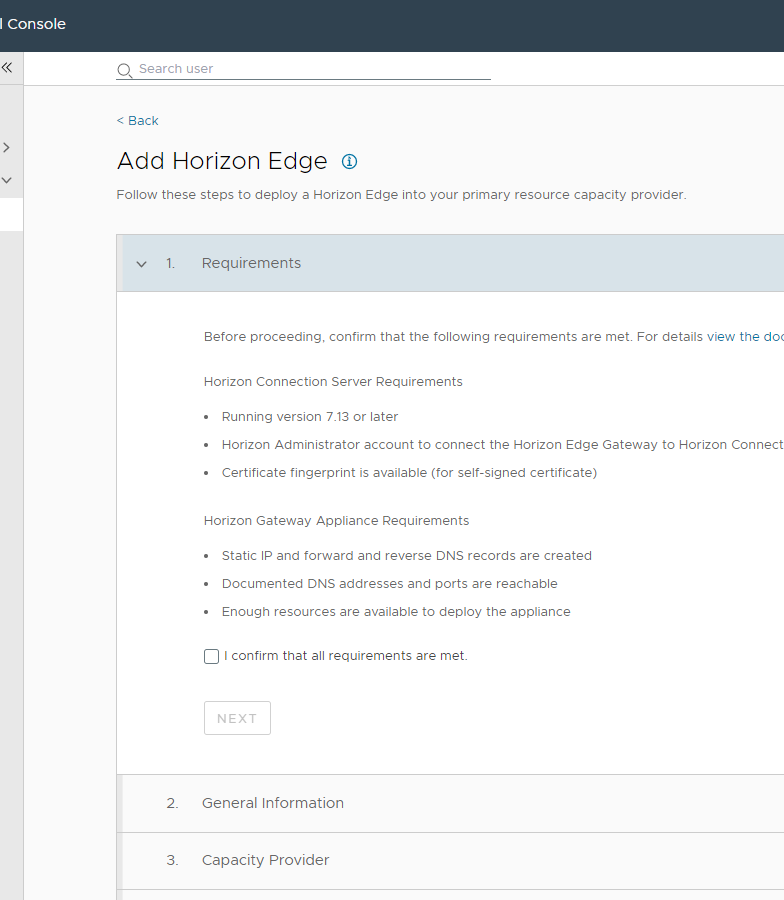
En este punto, los pasos del asistente son los mismos que los documentados en la página sobre cómo Implementar una instancia de Horizon 8 Edge.
- Complete los pasos siguiendo el procedimiento descrito en la página sobre cómo Implementar una instancia de Horizon 8 Edge.
Puntos importantes al implementar el archivo OVA en el entorno de vSphere
Cuando utilice la herramienta para Implementar la plantilla de OVF para implementar el archivo OVA en su entorno, tenga en cuenta estos puntos importantes. Estos elementos son fundamentales para una implementación correcta de extremo a extremo.
- En el paso Implementar y emparejar Horizon Edge Gateway, verá un campo etiquetado como Código de emparejamiento. Este código de emparejamiento es muy importante para un proceso integral correcto. Debe utilizar este código de emparejamiento en la interfaz de usuario de Implementar la plantilla de OVF cuando implemente el dispositivo en el entorno de vSphere.
- Además, tenga en cuenta que la interfaz de usuario de Implementar la plantilla de OVF utiliza una etiqueta diferente para este código (Cadena de conexión en la interfaz de usuario de Implementar la plantilla de OVF).
- Al copiar el código de emparejamiento del paso del asistente, debe utilizar el icono de copia, ya que la consola no muestra la cadena del código de emparejamiento completa. La cadena de código es más larga de lo que la consola muestra y, por lo tanto, simplemente resaltado el texto mostrado y copiándolo no obtendrá la cadena de código completa.
- En el paso Personalizar plantilla de la interfaz de usuario de Implementar plantilla OVF, en el campo Cadena de conexión, debe introducir la cadena Código de emparejamiento que copió en el paso anterior, del asistente Agregar Horizon Edge.
- A pesar de que en el momento de escribir este documento es posible que vea que el texto en pantalla indica que el campo Cadena de conexión es opcional, tenga en cuenta que la introducción del código de emparejamiento es una clave fundamental para una correcta implementación del dispositivo de Horizon Edge Gateway.
Para ver la ilustración paso a paso de la implementación del dispositivo de Horizon Edge Gateway mediante la interfaz de usuario de Implementar plantilla OVF, consulte el vídeo de Tech Zone Implementar el dispositivo de Horizon Edge desde el archivo OVA.
Para ver algunas capturas de pantalla de la interfaz de usuario de Implementar la plantilla de OVF que ilustran estos puntos importantes, consulte la página sobre cómo Implementar una instancia de Horizon 8 Edge.
Resultados
Si todo se realiza correctamente, la consola cierra la interfaz de usuario del asistente y muestra la página de detalles de esta instancia de Horizon Edge recién agregada.
Para obtener una ilustración de la página de detalles, consulte la página de Detalles de Horizon Edge o la parte inferior de la página sobre cómo Implementar una instancia de Horizon 8 Edge.
Si más adelante desea editar o eliminar los detalles de esta instancia de Horizon Edge, desplácese hasta la página Capacidad, seleccione la instancia de Horizon Edge de la lista y utilice la acción adecuada (Editar o Eliminar).